您好,登录后才能下订单哦!
密码登录
登录注册
点击 登录注册 即表示同意《亿速云用户服务条款》
这篇文章将为大家详细讲解有关win10重命名改不了后缀的解决方法,小编觉得挺实用的,因此分享给大家做个参考,希望大家阅读完这篇文章后可以有所收获。
win10重命名改不了后缀的方法:首先点击“此电脑”,并在展开的菜单中选择“查看”;然后打开“文件夹选项”点击“查看”;最后找到“隐藏已知文件类型的扩展名”并将其取消勾选,点击“确定”即可。
Win10系统修改后缀名无效的解决方法
首先我们点击“此电脑”,在展开的菜单中选择“查看”
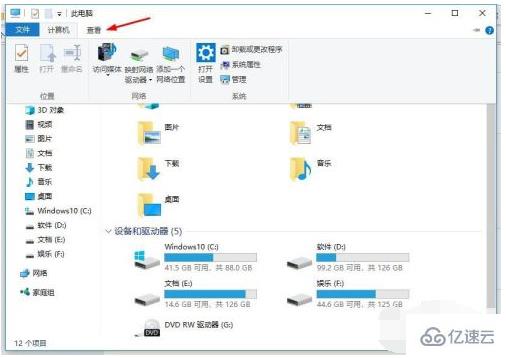
将选项卡切换至“查看”,找到“选项”
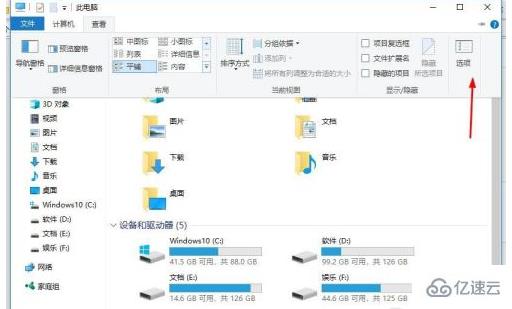
打开“文件夹选项”点击“查看”
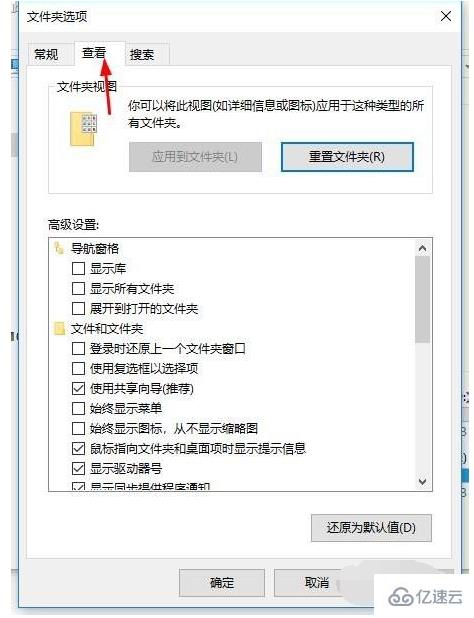
找到“隐藏已知文件类型的扩展名”并将其取消勾选,点击“确定”
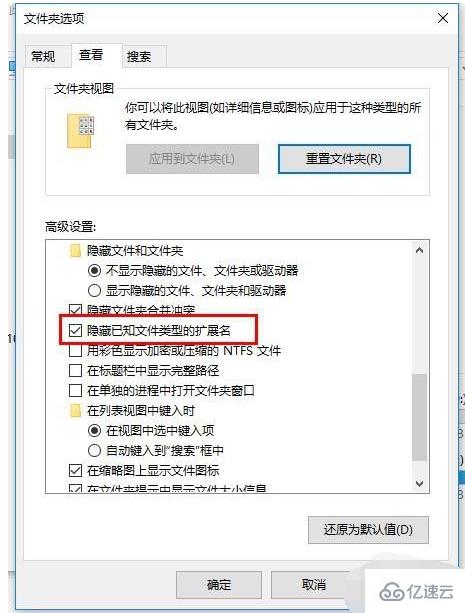
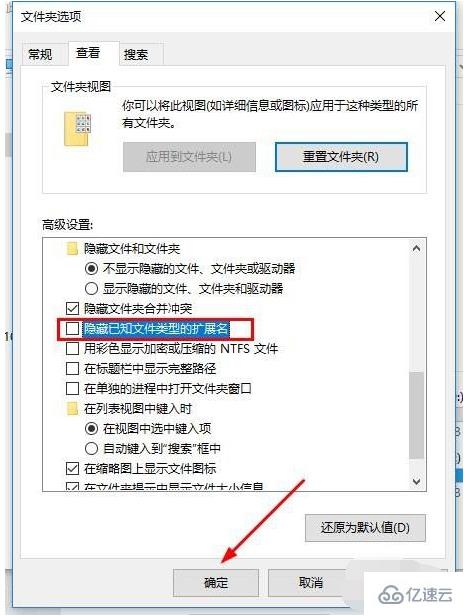
此时隐藏的后缀名就会显示出来,这首我们就可以修改后缀名了
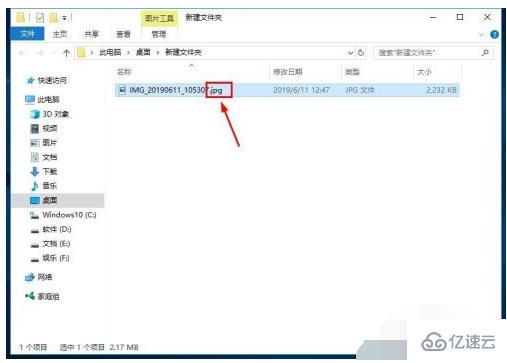
选择文件右击“重命名”
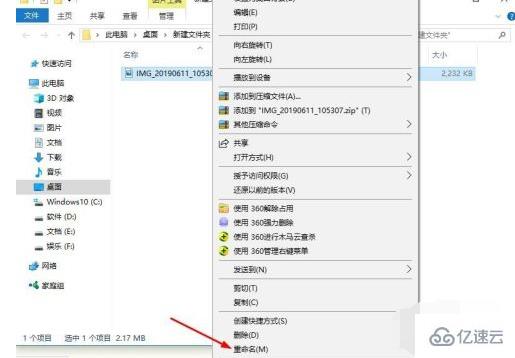
选择后缀名并更改即可。
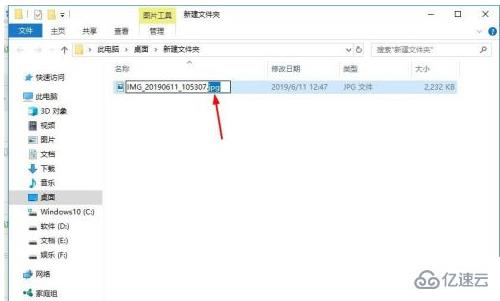
关于“win10重命名改不了后缀的解决方法”这篇文章就分享到这里了,希望以上内容可以对大家有一定的帮助,使各位可以学到更多知识,如果觉得文章不错,请把它分享出去让更多的人看到。
免责声明:本站发布的内容(图片、视频和文字)以原创、转载和分享为主,文章观点不代表本网站立场,如果涉及侵权请联系站长邮箱:is@yisu.com进行举报,并提供相关证据,一经查实,将立刻删除涉嫌侵权内容。